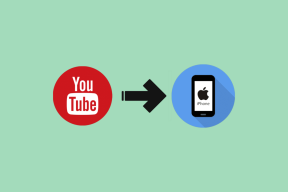Opravte chybu aktualizácie systému Windows 11 0x800f0988
Rôzne / / November 28, 2021
Spoločnosť Microsoft začala vydávať aktualizácie systému Windows 11. Odhaduje sa, že približne 5 % všetkých počítačov so systémom Windows už používa systém Windows 11. Podľa rôznych správ však mnohí zákazníci so systémom Windows nemohli aktualizovať svoje počítače so systémom Windows 11 chyba aktualizácie zlyhala 0x800f0988. Zlyhanie aktualizácie zvyčajne ľahko opraví samotný systém Windows a veľmi zriedkavo vyžaduje zásah používateľa. To však nie je prípad tohto chybového kódu. Preto sme napísali tento článok, ktorý vás prevedie tým, ako opraviť chybu aktualizácie 0x800f0988 v systéme Windows 11.

Obsah
- Ako opraviť chybu aktualizácie 0x800f0988 v systéme Windows 11
- Metóda 1: Manuálne stiahnutie aktualizácií
- Metóda 2: Spustite nástroj DISM
- Metóda 3: Odinštalujte ďalšie jazyky
- Metóda 4: Vymažte vyrovnávaciu pamäť služby Windows Update
- Metóda 5: Vykonajte in-place upgrade
Ako opraviť chybu aktualizácie 0x800f0988 v systéme Windows 11
Existuje päť spôsobov, ako tento kód chyby opraviť alebo sa mu dokonca vyhnúť. Tieto boli podrobne diskutované nižšie.
Metóda 1: Manuálne stiahnutie aktualizácií
Ak nemôžete aktualizovať systém Windows normálne, môžete aktualizáciu nainštalovať manuálne podľa týchto krokov:
1. Otvorené Katalóg služby Microsoft Update vo vašom webovom prehliadači.
2. Zadajte Číslo databázy znalostí (KB). vo vyhľadávacom paneli v pravom hornom rohu a kliknite na Vyhľadávanie.
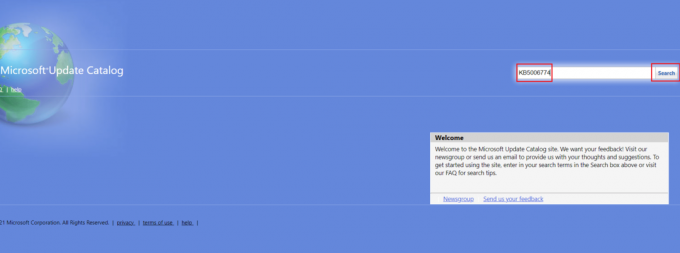
3. Vyberte Požadovaná aktualizácia z daného zoznamu, ako je znázornené.

Poznámka: Kompletné informácie o aktualizácii si môžete pozrieť na Aktualizovať podrobnosti obrazovke.
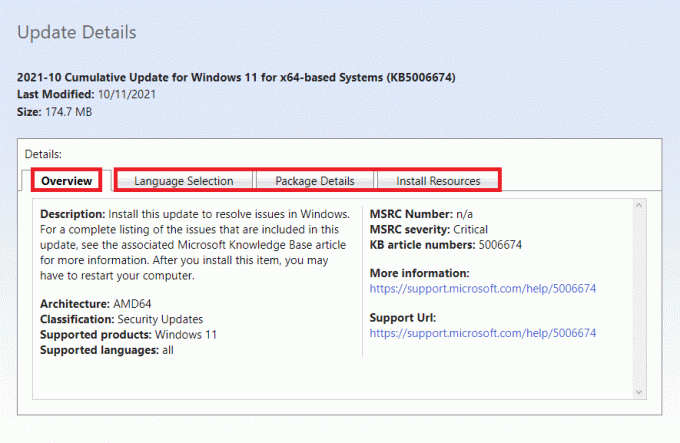
4. Po výbere aktualizácie, ktorú chcete nainštalovať, kliknite na príslušnú aktualizáciu Stiahnuť ▼ tlačidlo.
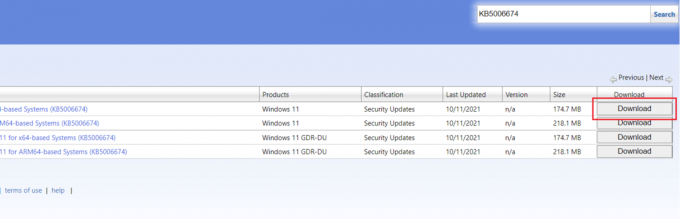
5. V zobrazenom okne kliknite pravým tlačidlom myši na hypertextový odkaz a vyberte Uložte prepojený obsah ako… možnosť.
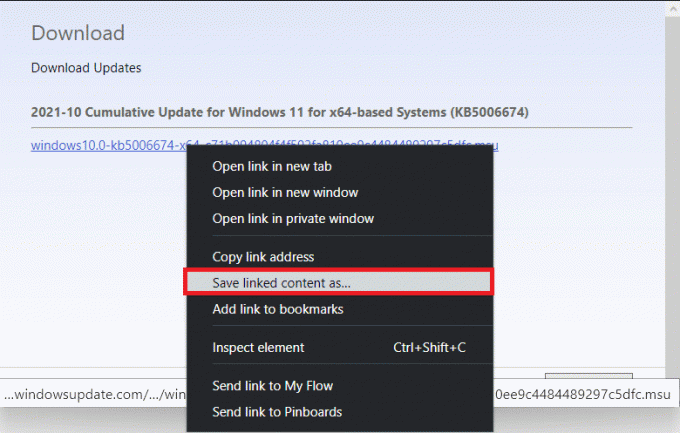
6. Vyberte umiestnenie na uloženie inštalačného programu s .msu rozšírenie a kliknite naň Uložiť.
7. Teraz stlačte Klávesy Windows + E súčasne otvoriť Prieskumník súborov a nájdite Stiahnutý súbor.
8. Dvakrát kliknite na .msu súbor.
9. Kliknite na Áno vo výzve inštalátora.
Poznámka: Dokončenie inštalácie môže trvať niekoľko minút a potom dostanete príslušné upozornenie.
10. Reštart počítač po uložení neuložených údajov.
Prečítajte si tiež:Ako stiahnuť a nainštalovať aktualizácie systému Windows 11
Metóda 2: Spustite nástroj DISM
Nasadenie Image Servicing and Management alebo DISM je nástroj príkazového riadka, ktorý sa používa na opravu poškodených systémových súborov spolu s ďalšími funkciami súvisiacimi so systémom. Tu je postup, ako opraviť chybu aktualizácie 0x800f0988 v systéme Windows 11 pomocou príkazov DISM:
1. Stlačte tlačidlo Windows + Xkľúče spoločne otvoriť Rýchly odkaz Ponuka.
2. Vyberte Windows Terminal (správca) z daného zoznamu.
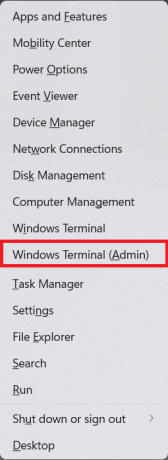
3. Kliknite na Áno v Kontrola použivateľského konta výzva.
4. Stlačte tlačidlo Ctrl + Shift + 2kľúče spoločne otvoriť Príkazový riadok.
5. Napíšte zadané príkaz a stlačte tlačidlo Zadajte kľúč na vykonanie:
DISM /online /čistenie-obrázok /spusteniečistenia komponentov
Poznámka: Na správne vykonanie tohto príkazu musí byť váš počítač pripojený k internetu.
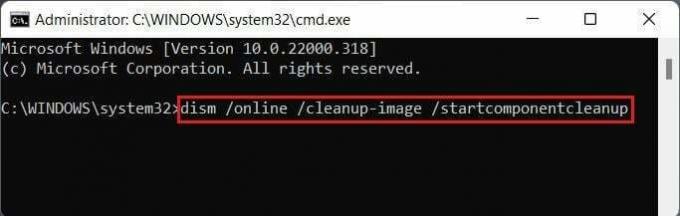
Metóda 3: Odinštalujte ďalšie jazyky
Odinštalovanie ďalších jazykov môže pomôcť opraviť chybu aktualizácie 0x800f0988 v systéme Windows 11 takto:
1. Stlačte tlačidlo Klávesy Windows + I spoločne otvoriť nastavenie aplikácie.
2. Kliknite na Čas a jazyk v ľavom paneli.
3. Kliknite na Jazyk a región na pravej table, zobrazené zvýraznené.
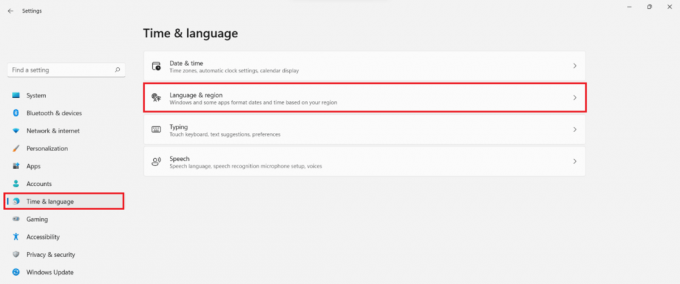
4. Klikni na ikona s tromi bodkami vedľa jazyka, ktorý chcete odinštalovať.
5. Kliknite na Odstrániť ako je znázornené nižšie.

6. Po odinštalovaní reštartujte počítač a skúste ho aktualizovať ešte raz.
Prečítajte si tiež: Ako opraviť Windows 11
Metóda 4: Vymažte vyrovnávaciu pamäť služby Windows Update
Vymazanie medzipamäte aktualizácií systému Windows vám môže pomôcť opraviť chybu aktualizácie 0x800f0988 v systéme Windows 11 vytvorením väčšieho priestoru pre nové aktualizácie. Vymazanie vyrovnávacej pamäte aktualizácií systému Windows:
1. Stlačte tlačidlo Klávesy Windows + X spoločne otvoriť Rýchly odkaz Ponuka.
2. Vyberte Správca úloh z ponuky, ako je znázornené.
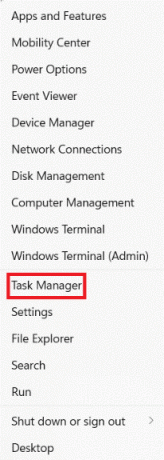
3. Kliknite na Súbor > Spustite novú úlohu z panela s ponukami v hornej časti.
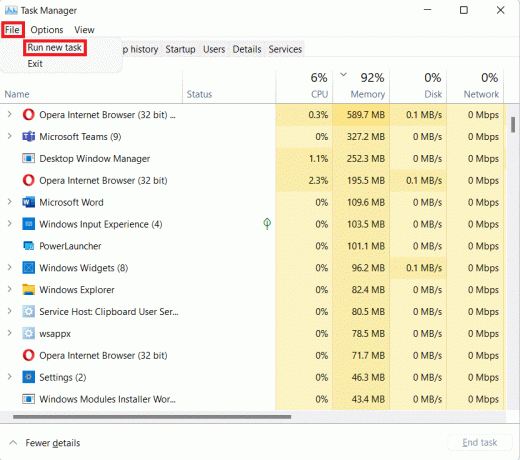
4. Typ wt.exe. Potom začiarknite políčko označené Vytvorte túto úlohu s oprávneniami správcu a kliknite na OK.

5. Stlačte tlačidlo Klávesy Ctrl+Shift+2 spoločne otvoriť Príkazový riadok na novej karte.
6. Typ čisté zastavovacie bity a stlačte tlačidlo Zadajte kľúč.

7. Typ net stop wuauserv ako je znázornené a stlačte tlačidlo Zadajte kľúč.
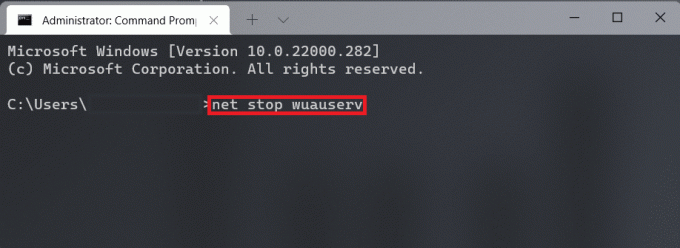
8. Typ net stop cryptsvc a udrel Zadajte vykonať opravu chyby aktualizácie 0x800f0988 v systéme Windows 11.
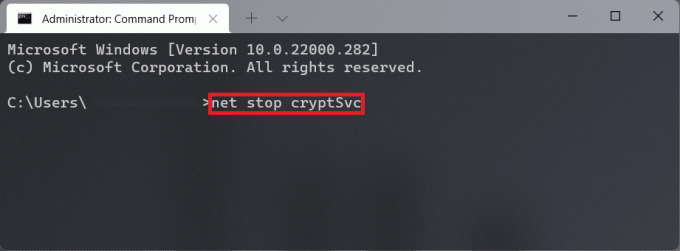
9. Potom stlačte Windows + Rkľúče spoločne otvoriť Bežať dialógové okno.
10. Typ C:\Windows\SoftwareDistribution\Download a kliknite na OK, ako je znázornené nižšie.

11. Stlačte tlačidlo Klávesy Ctrl + A vyberte všetky súbory a priečinky nachádzajúce sa v danom priečinku. Potom stlačte Klávesy Shift + Del spoločne ich natrvalo odstrániť.
12. Kliknite na Áno v Odstrániť viacero položiek výzva na potvrdenie.
13. Choďte na Distribúcia softvéru priečinok kliknutím naň v paneli s adresou v hornej časti.
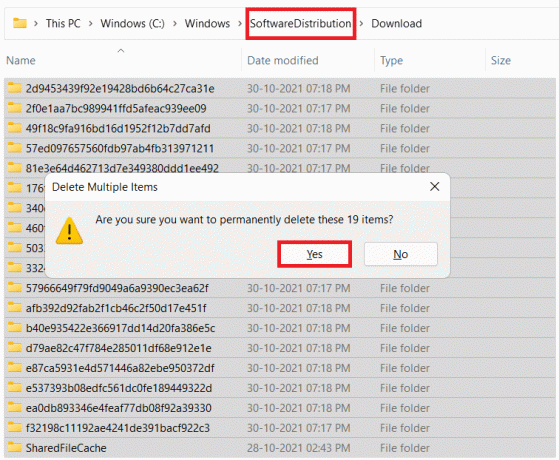
14. Otvorené Uloženie údajov priečinok dvojitým kliknutím naň.

15. Ešte raz použite Klávesy Ctrl + A a potom zasiahnuť Klávesy Shift + Del spoločne vyberte a odstráňte všetky súbory a priečinky, ako je znázornené nižšie.
Poznámka: Kliknite na Áno v Odstrániť viacero položiek výzva na potvrdenie.
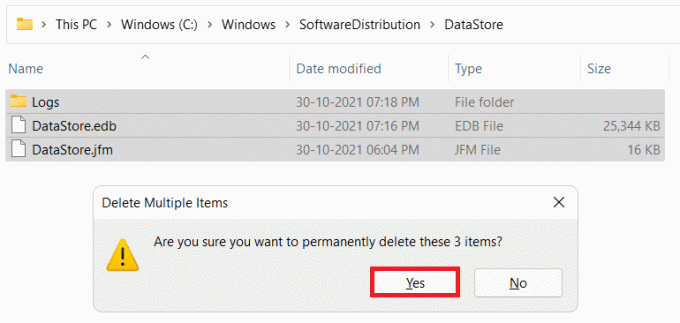
16. Prepnite späť na Terminál Windows okno.
17. Zadajte príkaz: čisté štartovacie bity a stlačte tlačidlo Zadajte kľúč.
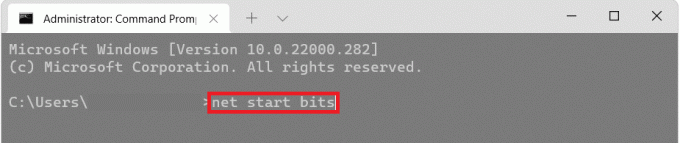
18. Potom zadajte príkaz: čistý štart wuaserv a stlačte tlačidlo Zadajte kľúč.
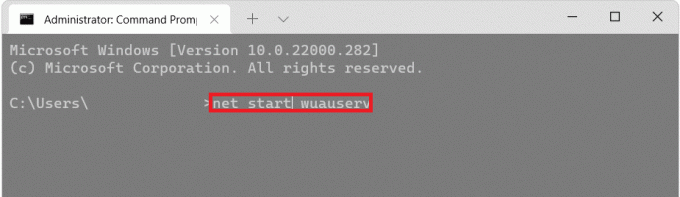
19. Zadajte príkaz: net start cryptsvc a udrel Zadajte reštartujte služby súvisiace s aktualizáciou.
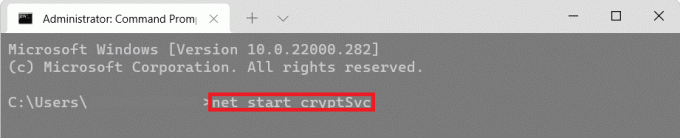
20. Zavrieť všetky okná a reštart váš počítač s Win 11.
Prečítajte si tiež:Ako vytvoriť zavádzaciu jednotku USB so systémom Windows 11
Metóda 5: Vykonajte in-place upgrade
Aktualizácie môžete nainštalovať pomocou súborov ISO systému Windows namiesto toho, aby ste to robili tradičným spôsobom, aby ste zabránili chybe 0x800f0988, ktorá zlyhala pri aktualizáciách.
1. Stiahnuť ▼ Súbor ISO systému Windows 11 od webové stránky spoločnosti Microsoft.
2. Otvorené Prieskumník súborov stlačením Klávesy Windows + E spolu.
3. Kliknite pravým tlačidlom myši na stiahnuté ISO súbor a kliknite na Mount z kontextovej ponuky, ako je znázornené.
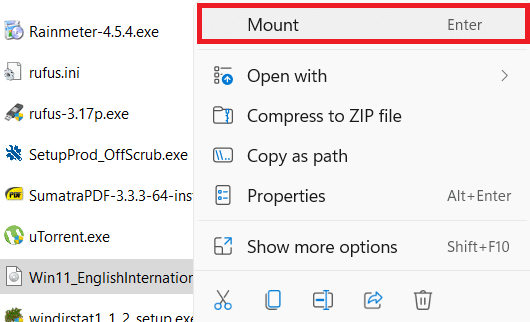
4. Kliknite na Tento PC z ľavého panela.
5. Dvakrát kliknite na súbor Mounted ISO, ktorý sa teraz zobrazí ako a DVD mechanika.

6. Kliknite na Áno v Kontrola použivateľského konta výzva.
7. Kliknite na Ďalšie v okne Nastavenie systému Windows 11. Počkajte, kým nastavenie dokončí sťahovanie najnovších aktualizácií z aktualizačných serverov spoločnosti Microsoft.
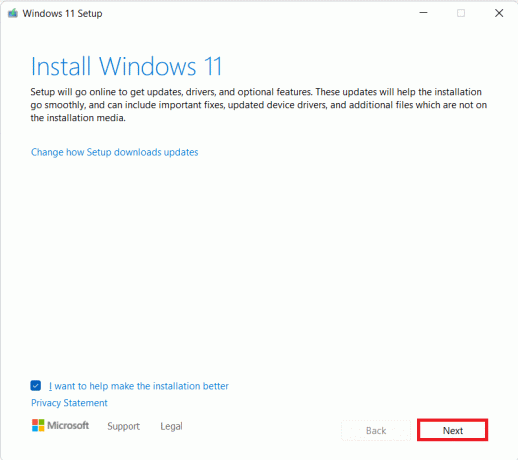
8. Kliknite na súhlasiť po prečítaní Platné upozornenia a licenčné podmienky.
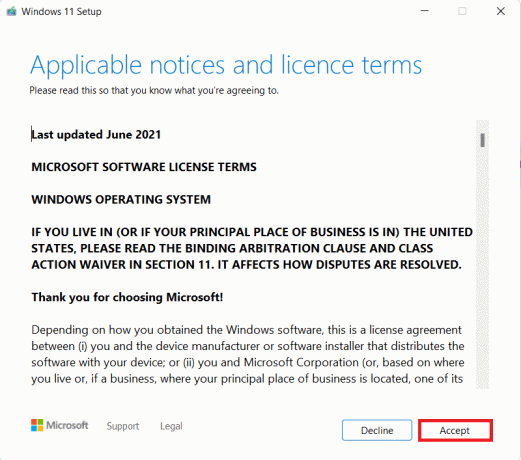
9. Nechaj Sprievodca nastavením systému Windows 11 nakonfigurujte inštaláciu pre váš počítač.
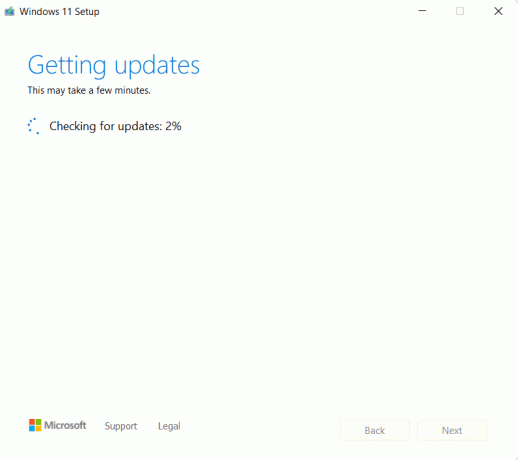
10. Po dokončení inštalácie sa zobrazí verzia systému Windows, ktorá sa nainštaluje na váš počítač, a či budú vaše súbory počas tohto procesu v bezpečí alebo nie. Akonáhle budete spokojní, kliknite na Inštalácia tlačidlo, ako je znázornené.
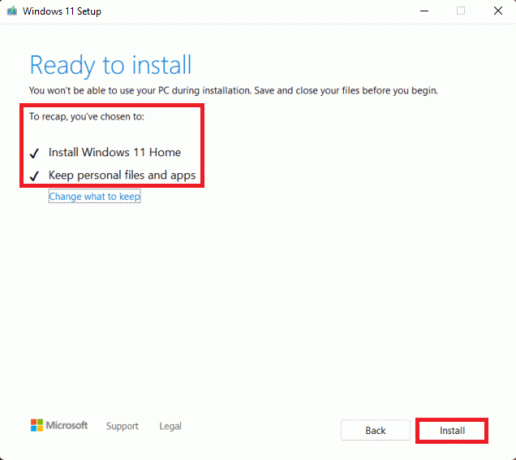
Odporúčané:
- Ako stiahnuť a nainštalovať voliteľné aktualizácie v systéme Windows 11
- Ako pripnúť aplikácie na panel úloh v systéme Windows 11
- Ako aktualizovať aplikácie v systéme Windows 11
- Ako zmeniť PIN v systéme Windows 11
Dúfame, že vás tento článok zaujal a pomohol vám akoopraviť chybu aktualizácie 0x800f0988 v systéme Windows 11. Svoje návrhy a otázky môžete vložiť do sekcie komentárov nižšie. Radi by sme vedeli, ktorú tému chcete, aby sme preskúmali ďalej.